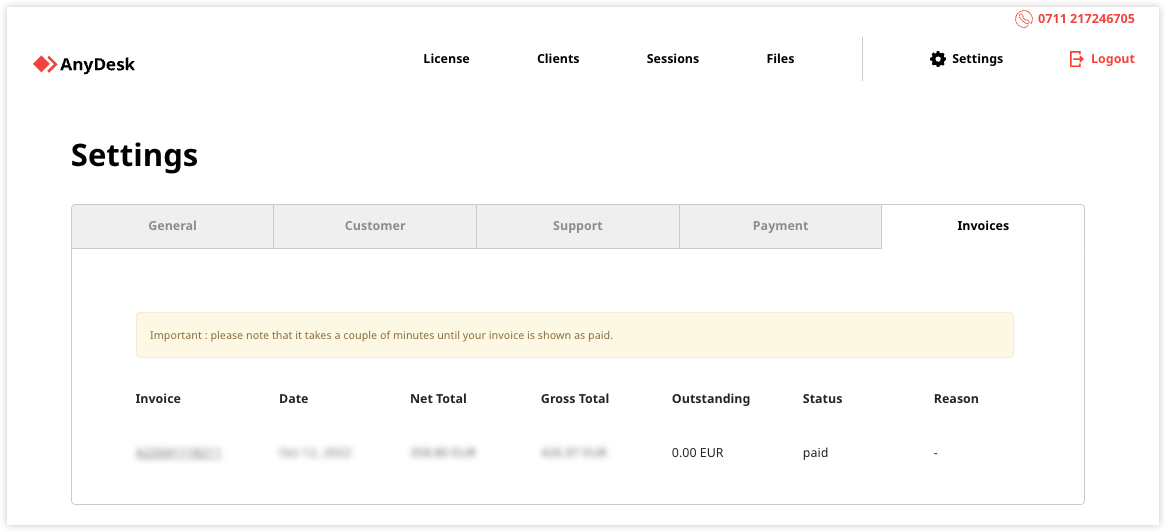🚨 IMPORTANTELa consola de administración my.anydesk I pronto quedará obsoleta. Migra tu cuenta a my.anydesk II ahora.
my.anydesk es la interfaz principal para administrar su cuenta, licencia, clientes e historial de sesiones. Para los titulares de licencias Advanced y Ultimate , también proporciona un generador de clientes personalizado.
El portal está organizado en cinco secciones principales:

Licencia
Utilice la pestaña Licencia para ver y administrar la información de su licencia y cuenta:
Producto : tipo de licencia actual; haga clic en Actualizar para cambiar la licencia o agregar un espacio de nombres personalizado.
Clave de licencia : vea o restablezca su clave de licencia.
Fecha de caducidad : fecha hasta que la licencia sea válida; opción de Cancelar contrato.
Usuario : la cantidad de usuarios disponibles en su licencia.
Namespace : su espacio de nombres personalizado.
Conectado: total de clientes de AnyDesk actualmente en una conexión.
En línea : clientes de AnyDesk actualmente en línea.
Sesiones activas : sesiones en curso.
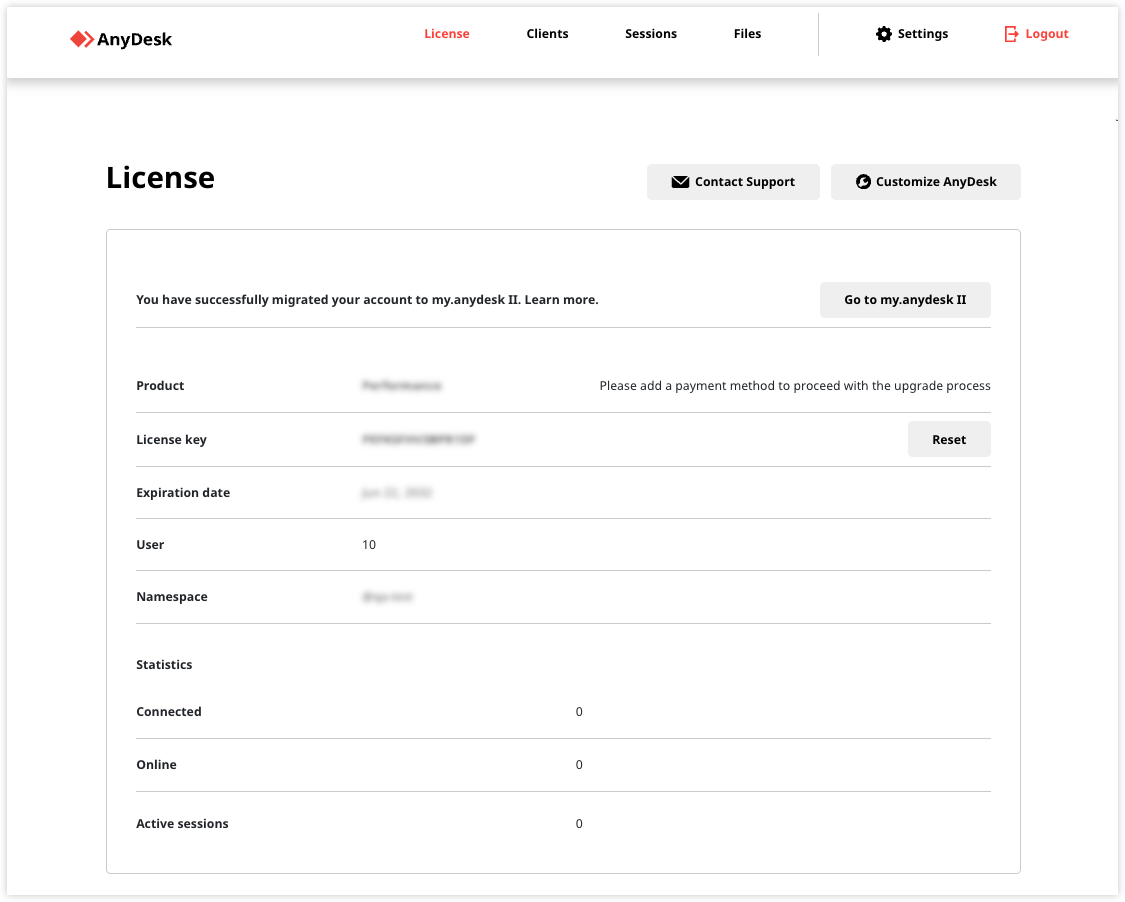
Clientes
La pestaña Clientes enumera todos los clientes registrados en su cuenta:
Exportar a CSV : descargue la lista como un archivo CSV
ID - ID de cliente de AnyDesk (haga clic para ver los detalles)
Alias : identificador personalizado, si está disponible
En línea : estado y duración en línea
Versión - Versión del cliente de AnyDesk
Comentario : vea los comentarios o la descripción del cliente.
Flecha de detalles: vaya a la página Detalles del cliente
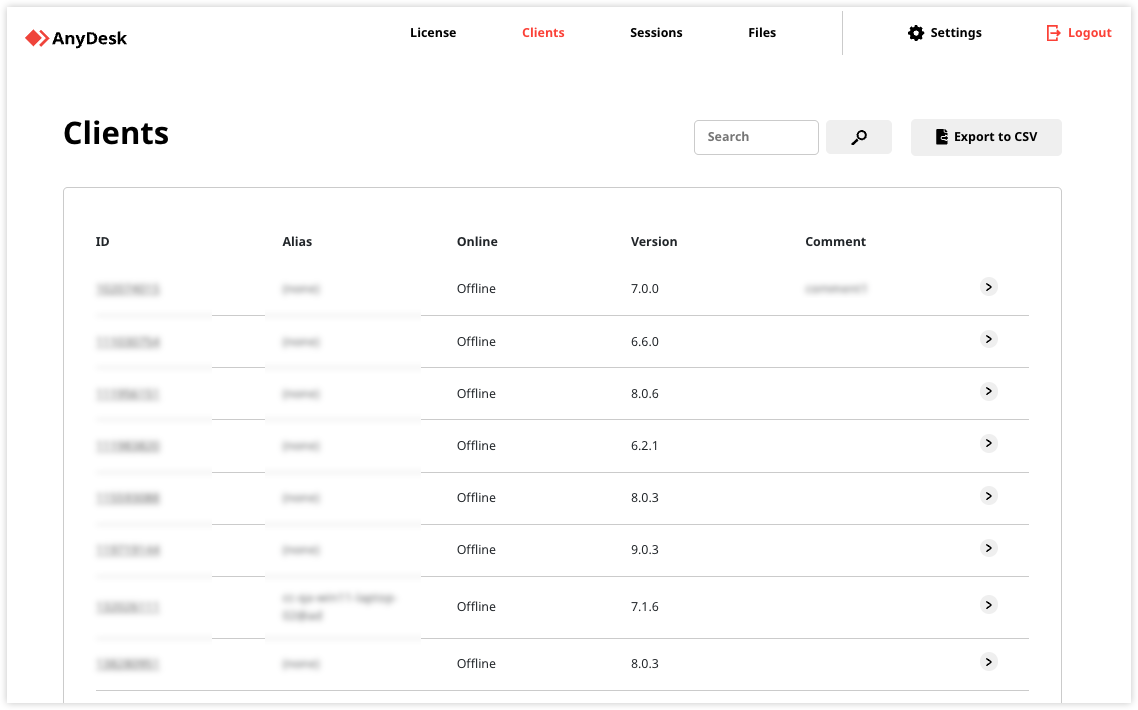
Datos del cliente
Puede hacer clic junto ![]() al cliente necesario y hacer lo siguiente:
al cliente necesario y hacer lo siguiente:
Conectar : inicie una sesión en ese cliente (solo clientes de escritorio de Windows/Linux).
Eliminar : desvincule este cliente de su licencia (perderá la Libreta de direcciones y el acceso al espacio de nombres).
ID de cliente, Alias, Estado en línea, Versión
Establecer o cambiar alias
Comentar: ver o agregar comentarios.
Sesiones recientes : vea las cinco sesiones más recientes.
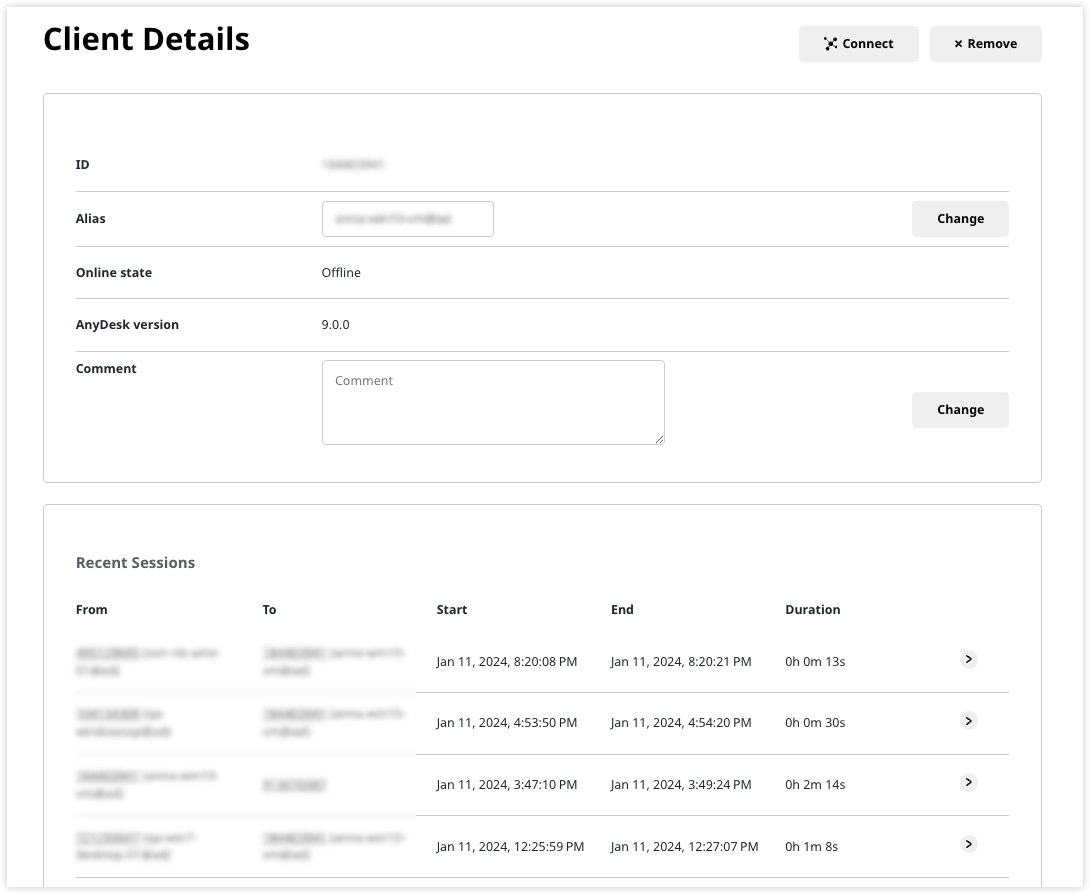
Sesiones
La pestaña Sesiones proporciona un historial de sesiones:
Exportar a CSV : descargar registros de sesión
De : conexión del ID y el alias del cliente
Para : ID y alias del cliente remoto
Inicio/Fin: horas de inicio y finalización de la sesión
Duración : duración de cada sesión
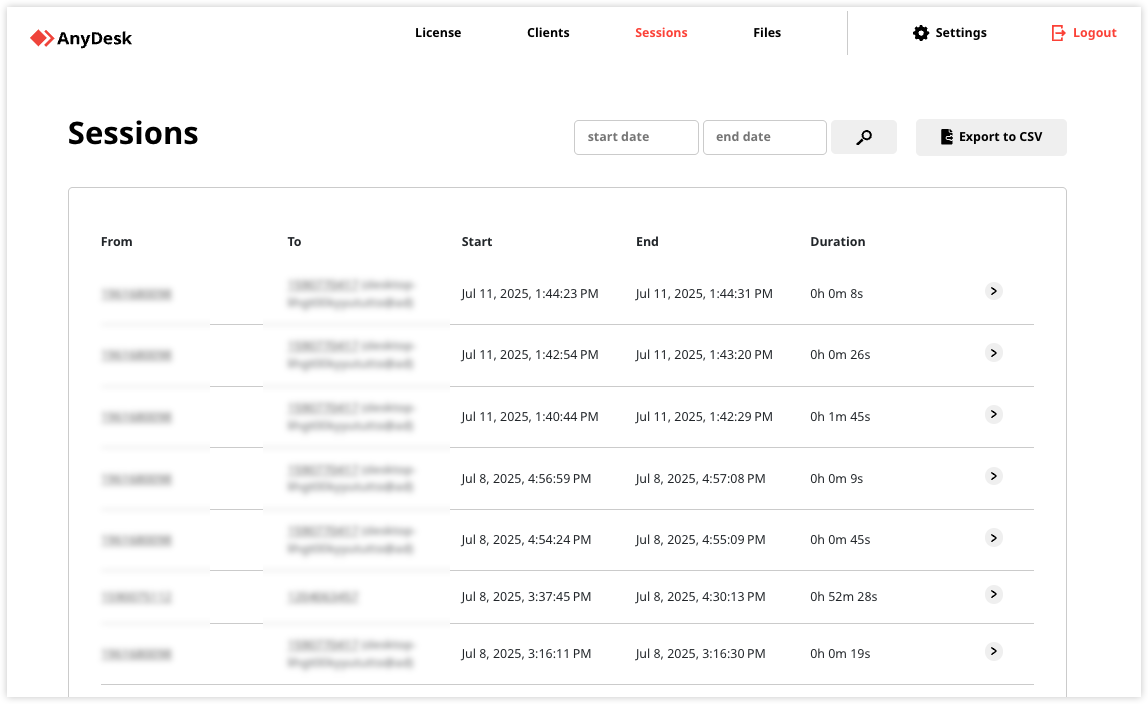
Detalles de la sesión
Puede hacer clic junto ![]() a la sesión y ver y hacer lo siguiente:
a la sesión y ver y hacer lo siguiente:
Campos Desde, Hasta, Inicio, Fin y Duración .
Cerrar sesión : si la sesión está actualmente activa, puede finalizar aquí.
Comentar: vea o agregue comentarios sobre la sesión.
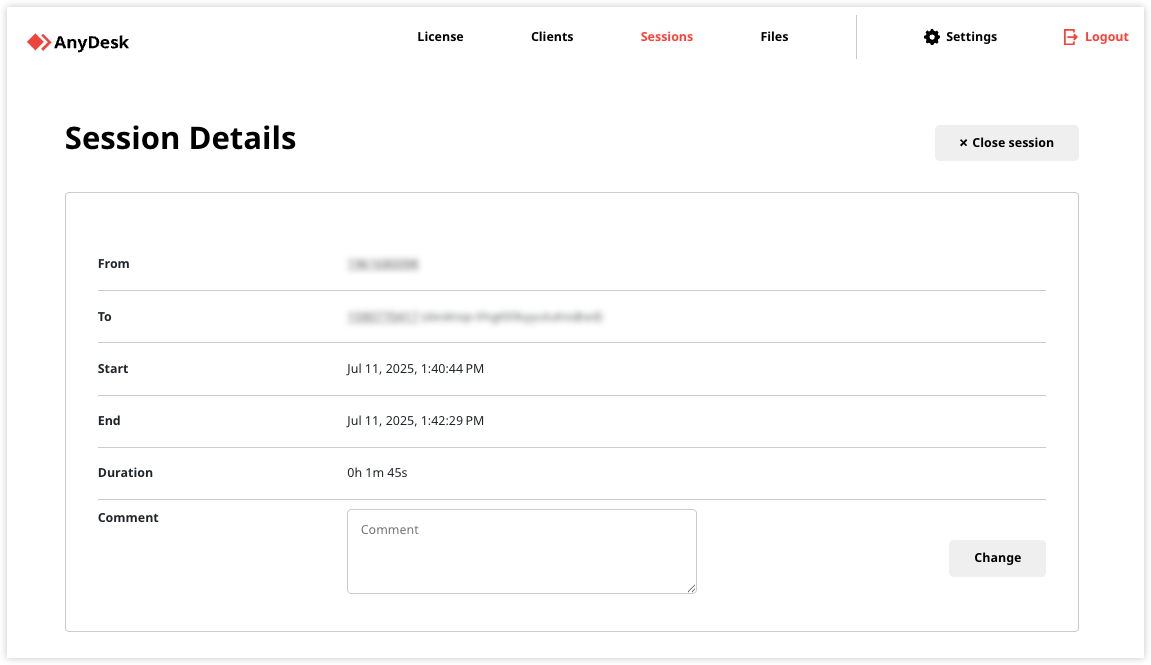
Archivos
La pestaña Archivos muestra su clientes AnyDesk personalizados.
Nombre : nombre del cliente.
Plataforma : sistema operativo de destino.
Descargar : enlace al instalador del cliente.
Flecha de detalles : vea los detalles personalizados del cliente.
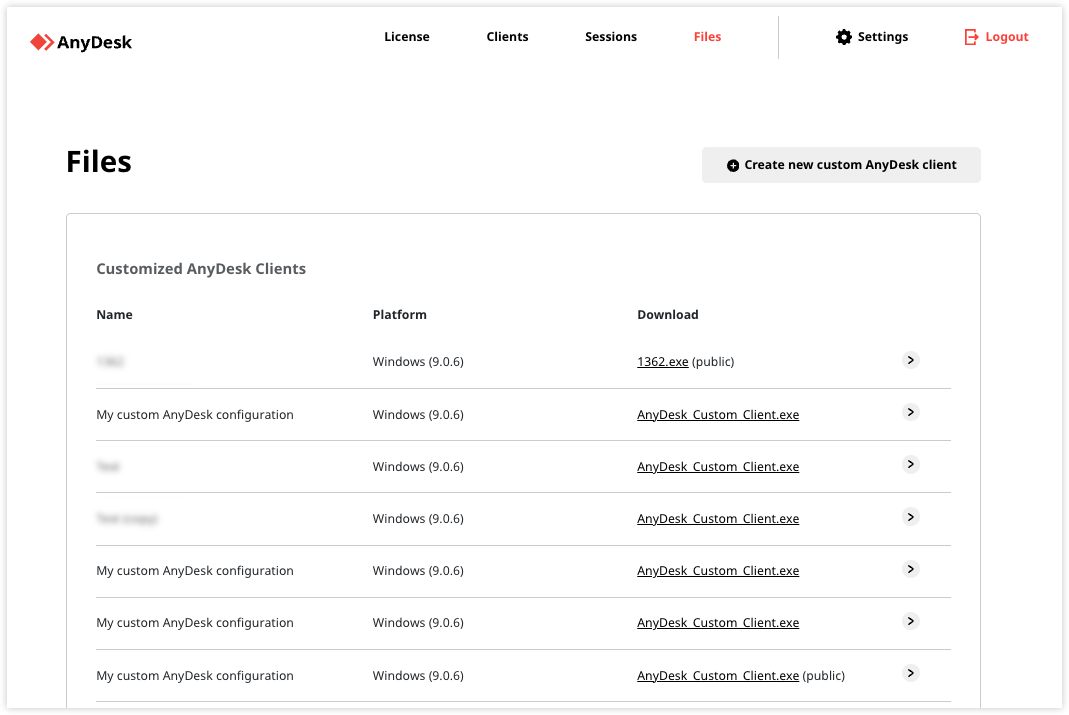
En la parte inferior de la página, también puede encontrar los enlaces a la documentación:
Centro de ayuda
REST API
Configuración de directiva de grupo
Instalador de dispositivos locales (para clientes con licencia Ultimate)
Detalles de cliente personalizados
Puede hacer clic junto ![]() al cliente personalizado necesario y ver los detalles del cliente personalizado que creó:
al cliente personalizado necesario y ver los detalles del cliente personalizado que creó:
Nombre
Sistema operativo
Versión
Prefijo - prefijo de cuenta (por ejemplo
ad_, ,ad_..._msi)Tipo de conexión : entrante, saliente o bidireccional solo
Permitir instalación : disponibilidad de la opción del instalador
Nombre del programa : nombre que se muestra en el menú Inicio o Agregar o quitar programas
Enlace de descarga : ya sea restringido al portal o de acceso público a través de
get.anydesk.comCrear botón de descarga : configure el botón en el que sus empleados o clientes pueden hacer clic para descargar su cliente de AnyDesk personalizado.
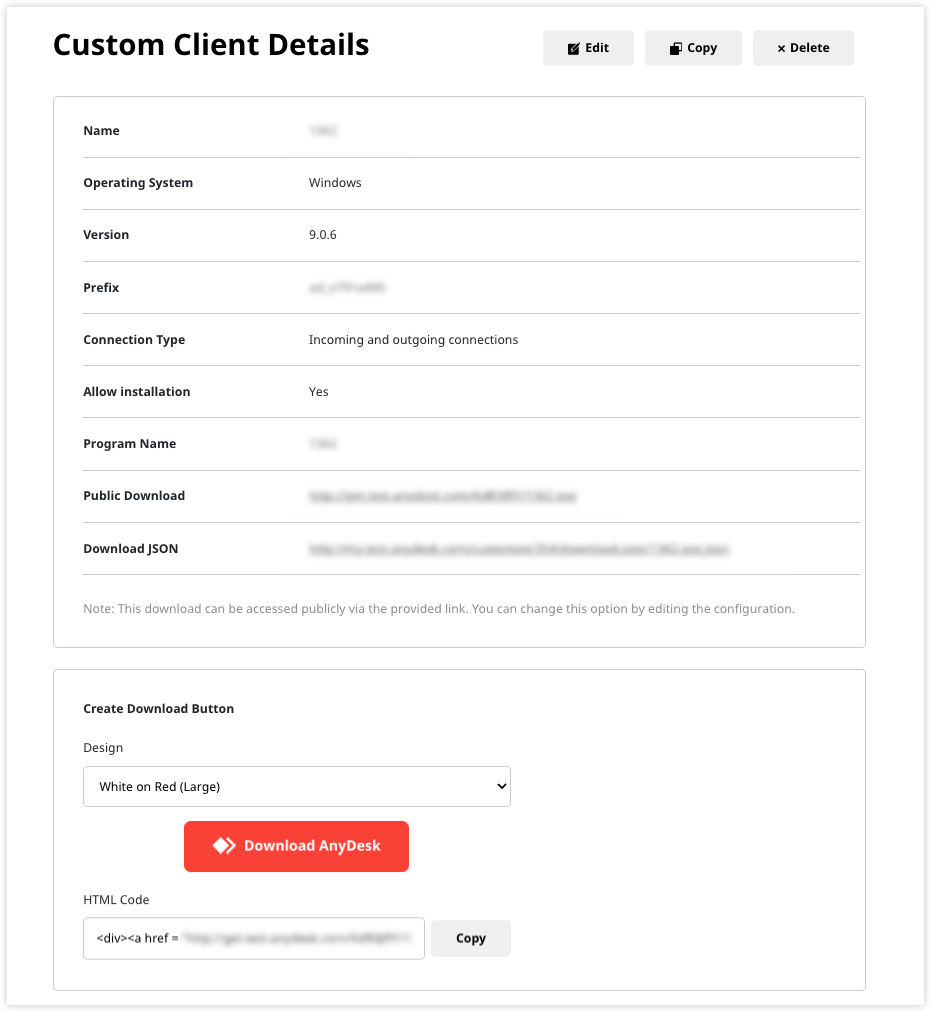
Configuración
Utilice la pestaña Configuración para administrar las opciones de vista y cuenta de my.anydesk I :
En la pestaña General de la página Configuración , puede modificar los siguientes detalles:
Localización : cambie el idioma y la zona horaria del portal.
Exportación CSV : seleccione Todo para exportar la lista de todos los clientes y sesiones o Pagewise para exportar la página actual. También puede establecer el formato de fecha utilizado en el archivo exportado.
Cambiar contraseña : actualice el inicio de sesión del portal.
Autenticación de dos factores : habilite o deshabilite MFA.
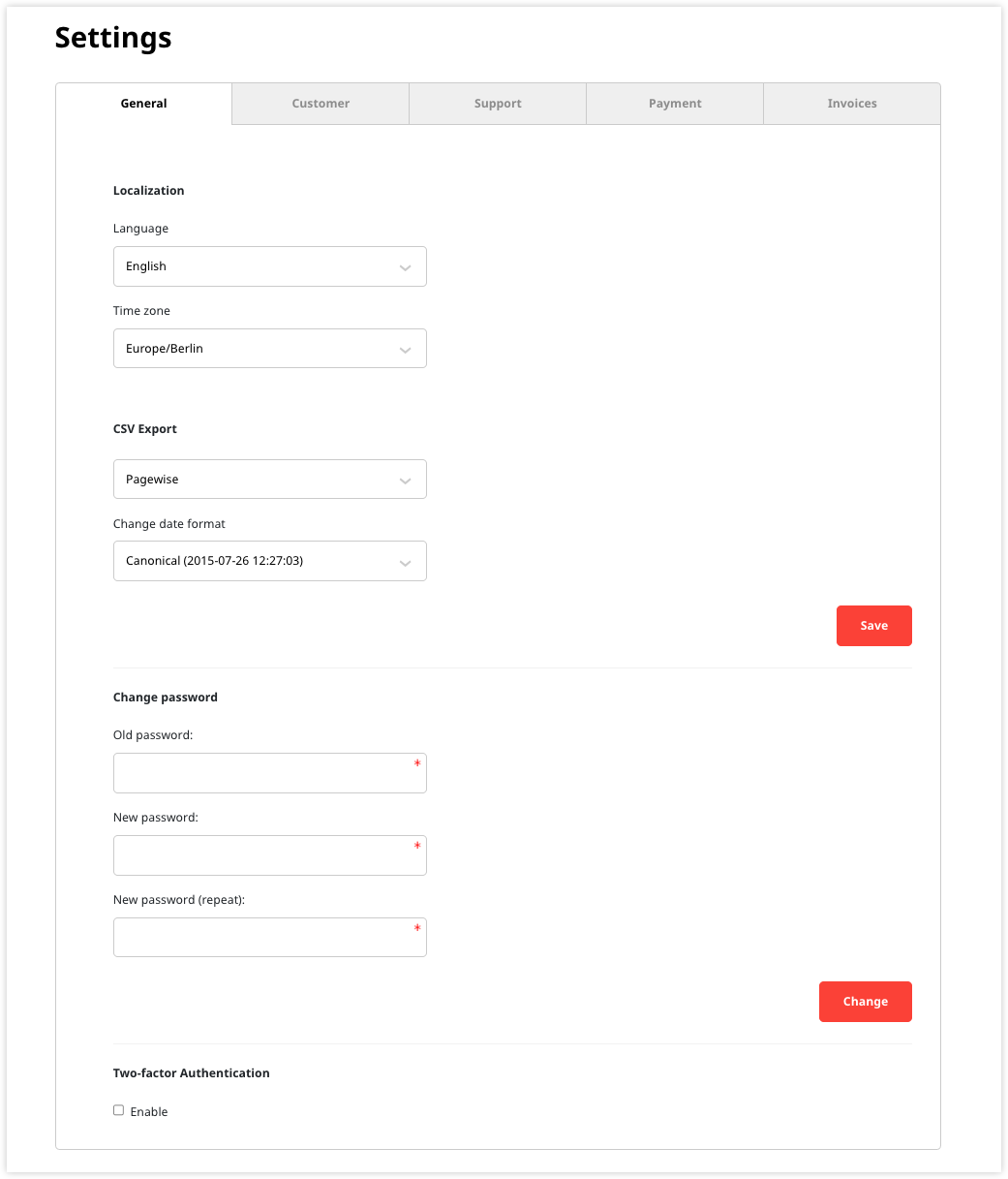
Ver y administrar los datos de contacto de tu cuenta.
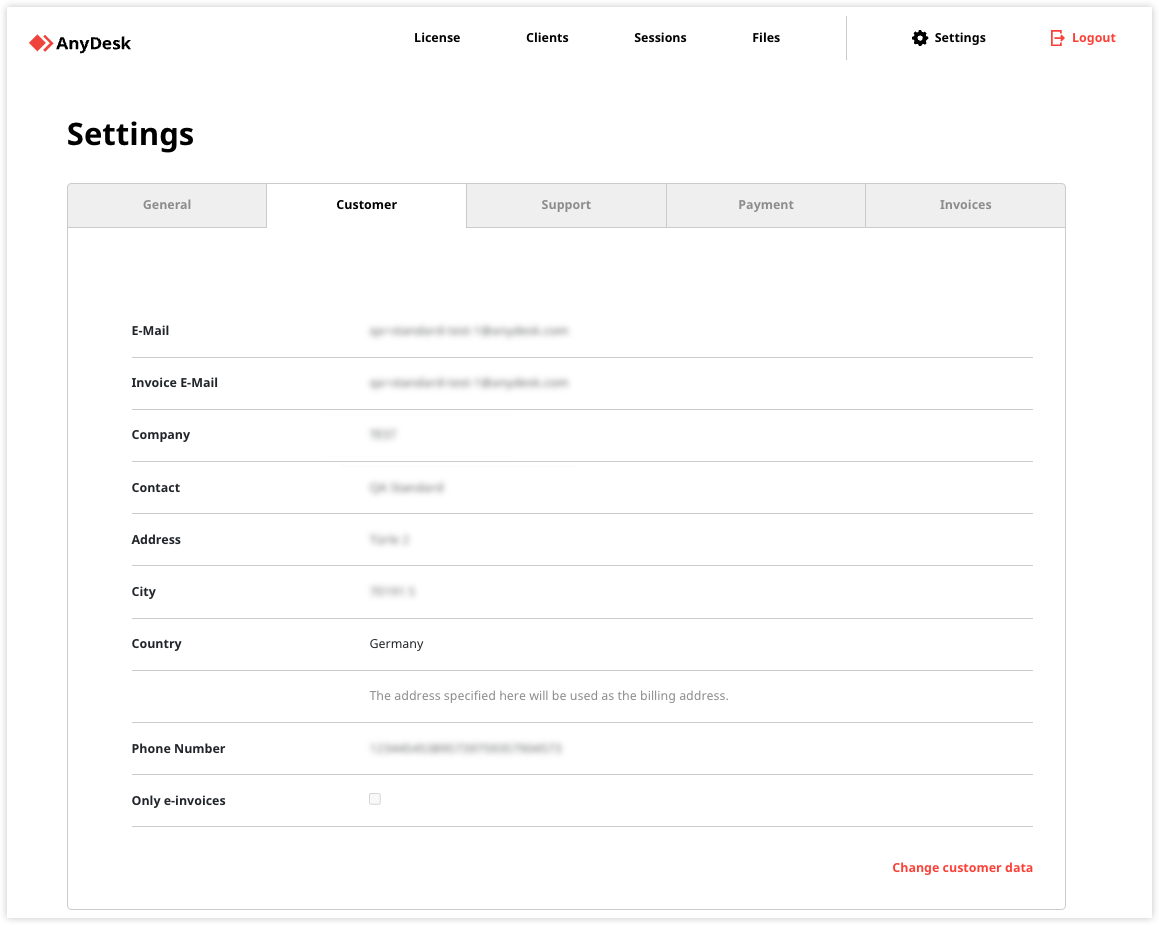
Encuentra la respuesta a tus preguntas o ponte en contacto con nuestro equipo de soporte.
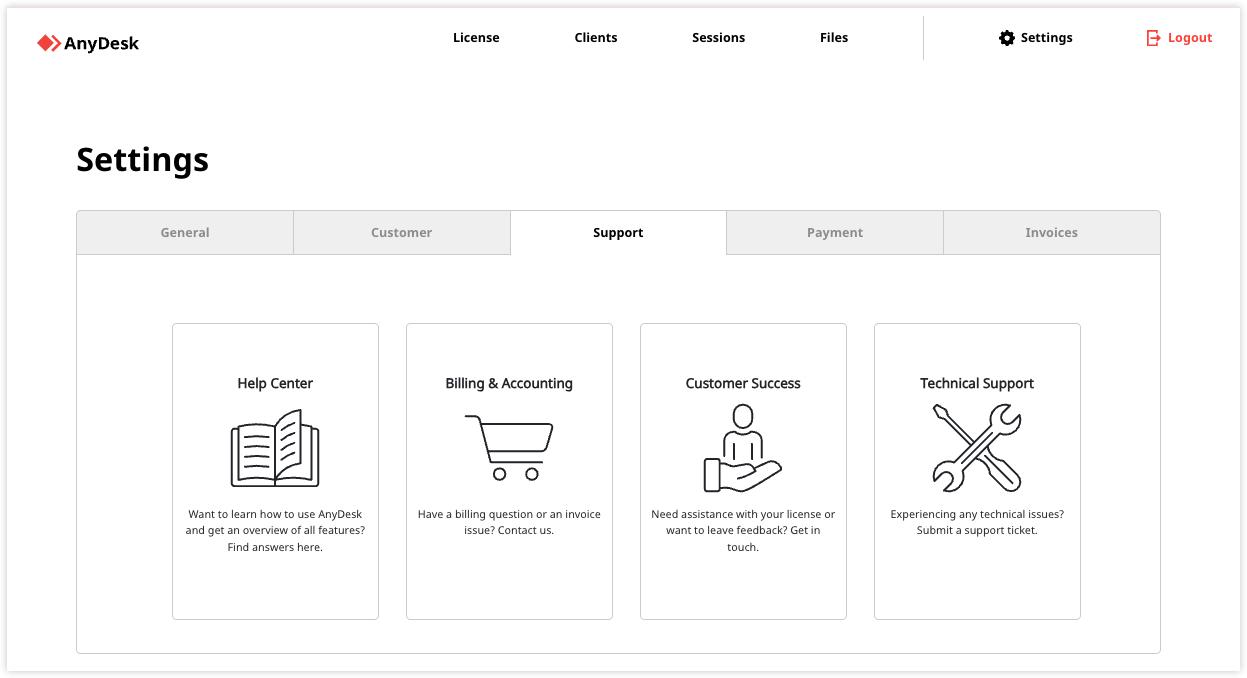
Administrar el método de pago: agregue un nuevo método de pago preferido, configúrelo como predeterminado y elimínelo.
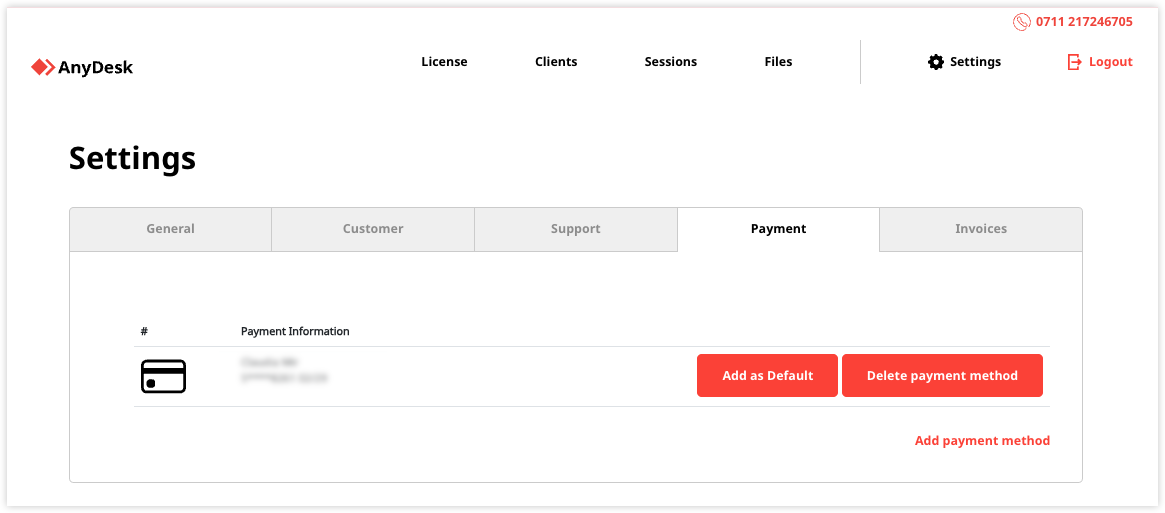
Vea el historial y el estado de pago de facturas pasadas y actuales.